
文章のアウトライン(全体の構成)を箇条書きで用意する。よくあるビジネスシーンです。文書作成でよく使うソフトウェアといえばマイクロソフトのワード。ブロガーさんやライターさんなどはアウトラインプロセッサを利用されているかと思います。これをビジュアル化して、俯瞰するのに向いているのはマインドマップです。この両方の機能を一度に使えるスーパーアプリが「Transno」です。まだご存知ない方に、とっても便利な機能とはじめ方を解説してご紹介します。
目次(ページコンテンツ)
Transnoとは?
今回は、私のような悩めるブログ書きにとって福音と言える画期的アプリ『 Transno 』について解説します。この便利さを知れば、あなたもいますぐ使いたくなるはず。ぜひ最後までご覧あれ。
アウトラインプロセッサとマインドマップが同時に使える
・Transnoは、アメリカのFunnico Inc.が提供するオンラインエディタです。
大きな特徴は3つあります。
- アウトラインプロセッサで作成した箇条書きが一瞬でマインドマップになる
- 無料でほとんどの機能が使える
- Mac,Windows,iphone,Androidで利用可能
アウトラインプロセッサとマインドマップについて、この次の項目で少しおさらいをします。
アウトラインプロセッサ
・アウトラインプロセッサは、テキストエディターです。アウトライン(輪郭・骨子)をまとめながら文章を作成していくタイプです。文章の骨子を箇条書きに書き出して、並べたり階層化して全体の構成を組み立てやすいのが特徴です。ブロガーさんやライターさんは、こちらを使っていらっしゃる方が多いかと思います。
・長文を書くときに便利。文章の流れや筋道が分からなくなってしまうなんてことが防げます。もちろん、長文作成の効率化も得られます。さらに書き終えた文章を見直す際も文章全体の構造を確認しながら推敲ができるのでとても便利です。
・おススメ、フリーのアウトラインプロセッサはこちら。
- Workfowy-オンラインアウトラインプロセッサの中では1、2を争う人気アプリです。
- Cloud Outliner-Mac用のアウトラインプロセッサ、インストールするアプリ系。
- Transno-今回紹介のTransnoは、このエディタひとつでマインドマップとアウトラインプロセッサの両方が使える点。二刀流なのです。
マインドマップ
思考の整理ならマインドマップ。マインドマップは、私たちの頭が自然に行っている思考プロセスを反映したノート法です。頭の中で起きていることが「見える化」されるので、考え続けることが非常にラクになります。(マインドマップの学校より)
イギリス人教育者のトニー・ブザン氏が40年以上前に考案。世界中で使われるようになり、日本でもマインドマップの書籍も多数発行されて注目を集めています。私たち頭の中は、ちょっとした関連性から様々な方向に連想を広げています。この頭の中のプロセスを見える化するノート法です。
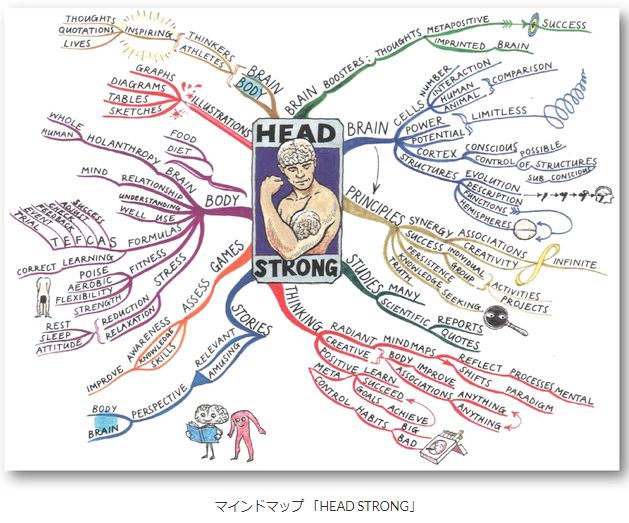
(マインドマップの活用例)・・・マインドマップの学校より引用
|
|
Transnoのはじめ方
登録からはじめの使い方までをご紹介します。
Transnoの登録方法
・Transnoのサイトを開きます。
- メールアドレスを入力します。
- 「Get started」をクリックします。
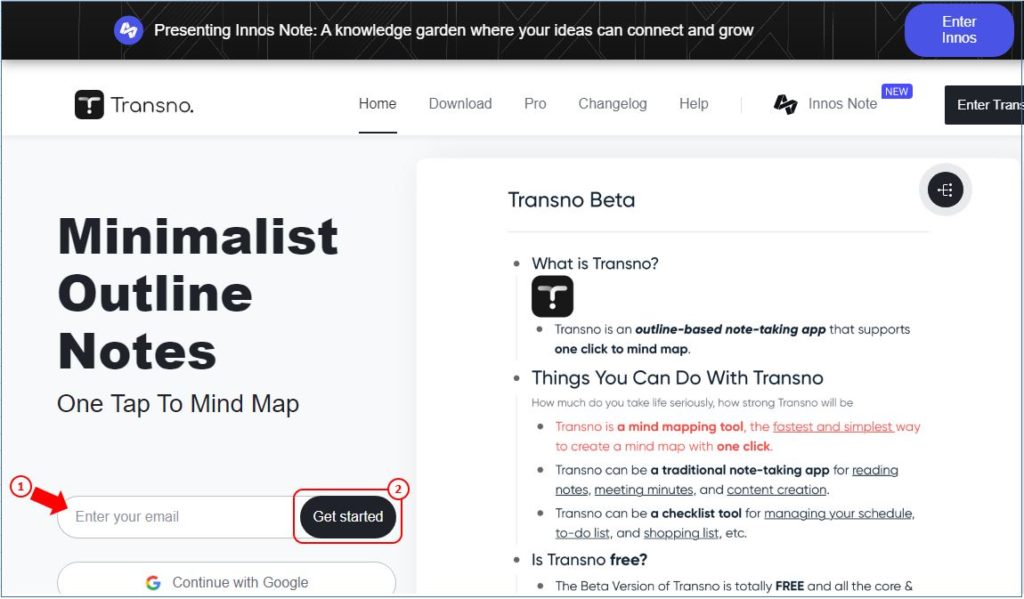
・登録フォームに必要事項を入力します。
- メールアドレスが入力されているのを確認します
- 「Send code」をクリック
- メールアドレスに送られてきたコードを入力
- パスワードを設定し入力
- パスワードの確認で再度入力
- 「Sign Up」をクリックで登録OK!
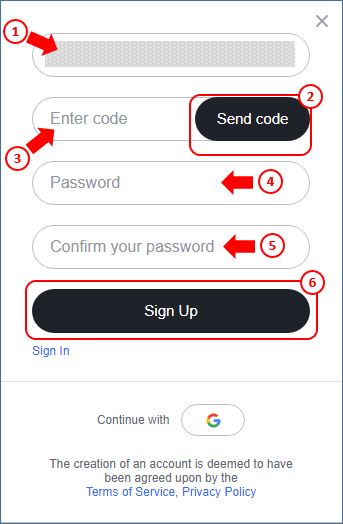
ノートの作成・編集
・トップページが開きます。(次に開くときはトップページ右上の「Sign in」からログインします)
- 「New」をクリック
- 表示されたメニューから「New Transnote」をクリック
- 新しいページが表示されます
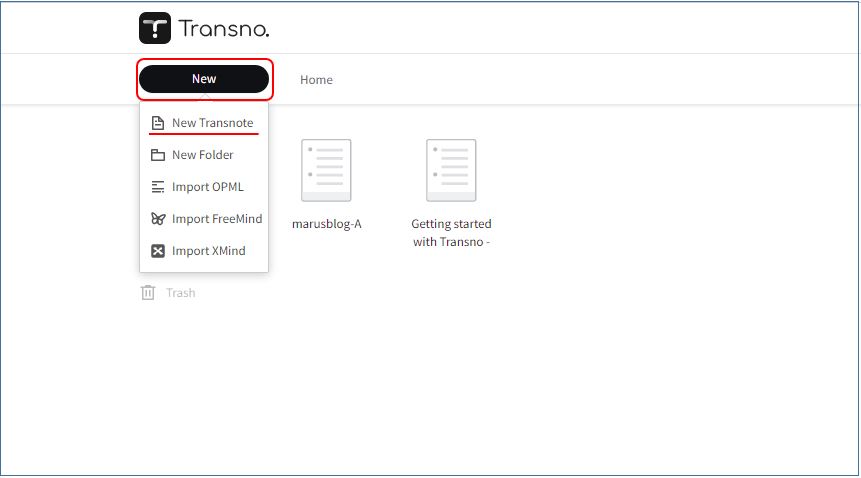
・新しいページが表示されます。
- 「無題のドキュメント」にタイトルを入力します。
- 「クリックしてアイテムを追加」をクリックすると箇条書きマークが表示されます。
- 箇条書きをはじめます。
- お使いのブラウザで、英語と日本語表記の切り替えが表示される場合は「英語」を選択します。
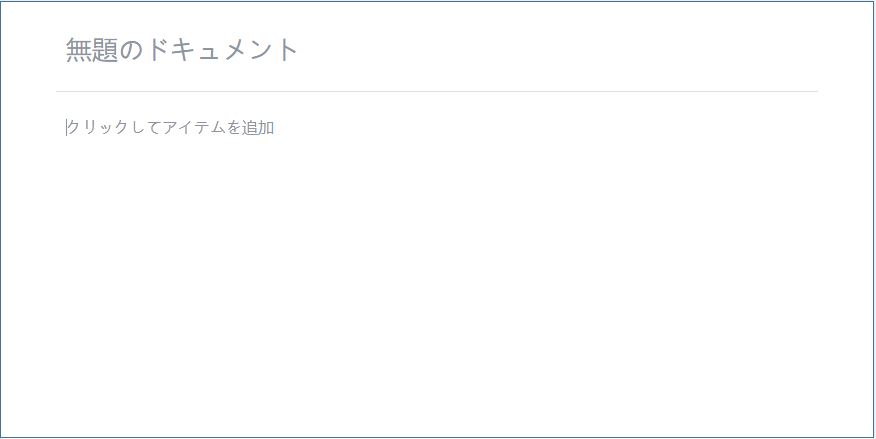
・サンプルページを作ってみました。
- 入力後「Enter」キーで改行、新しい箇条書きマークが表示されます。
- 「Tab」キーを押して階層を下げることができます。
- 箇条書きマークをマウスでドラッグしても階層を下げることができます。
- さらに階層を下げることもできます。
- 文字の協調や色を変えることができます。
- 保存してある図や画像をドラッグして挿入することができます。
- Web上でできるのでとても便利。
- 右にある「…」マークをクリックしたメニューの中から、印刷やダウンロードもできます。
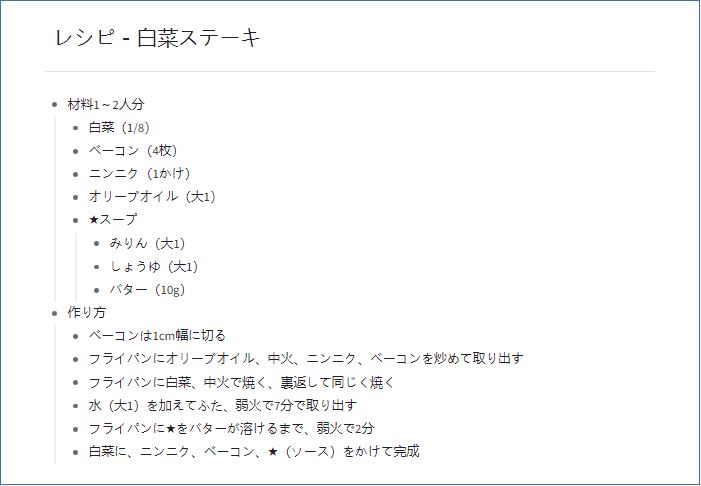
※DELISH KITCHNレシピ引用
・マインドマップに変換します。
- 画面の右上に並ぶマインドマップのマークをクリックします。
![]()
- 作成した箇条書きをもとに、自動的にマインドマップが作成されました。
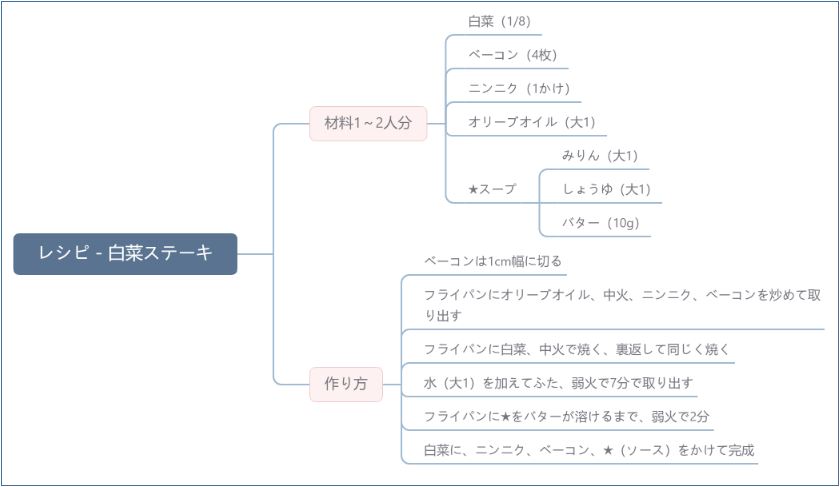
- クリックしたマインドマップのマークが箇条書きマークに変更となり、いつでも箇条書きにもどることができます。
![]()
- 右側にパレットマークをクリックすると、マインドマップの形式を選択することができます。
- 無料版では選択は限定的ですが、通常の機能を使う上では問題なく利用することができます。
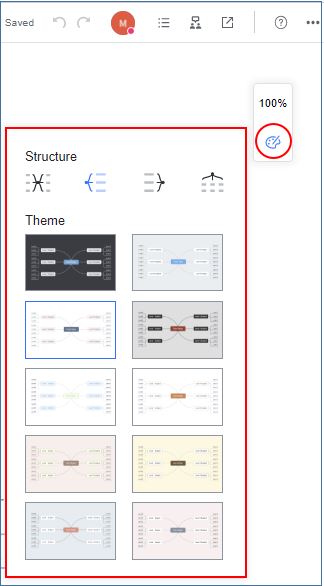
私の感想
・私もブログの原稿作成には、アウトラインプロセッサが必需品です。基本的に原稿は型を決めてあります。これをアウトラインプロセッサであらかじめ用意しておきます。タイトル、はじめに、見出し1と見出し2、私の感想、今回のまとめといった具合。ブログ原稿の作成が効率よく無駄なく進めることができるので重宝しています。
・マインドマップは使い分けしてます。もちろん、ブログ原稿を作成する際にもマインドマップを利用することもありますが、実際のブログとのイメージが近いのは箇条書きの方ですので実際にはアウトラインプロセッサを利用します。その変わり、その日のTODOなど頭でひらめくイメージに従ってメモをどんどん広げていく場合には、マインドマップが最適に思います。
・アウトラインプロセッサとマインドマップがセットで使える便利さ。両方の機能を使い分けする必要もなく、いつでもどちらにでも変換することができるので便利この上なく利用する点がとても気に入っています。情報収集は「Notion」を、アウトプットは「Taransno」でブログ運営がますます充実感がうれしく思っています。
(marusblog記事紹介)
http://marus.info/2201-bullets/
http://marus.info/211025-technique-talk-marusblog/
http://marus.info/211112-notion-marusblog/
今回のまとめ
・アウトラインプロセッサとマインドマップ両方の機能を一度に使えるスーパーアプリが「Transno」です。文章のアウトライン(全体の構成)を箇条書きで用意する。これをビジュアル化して、俯瞰するのに向いているのはマインドマップです。
・今回は「Transno」の登録と編集方法を解説しました。Web上で使えます。ソフトをダウンロードすることなく、初期登録が済めばすぐに使えます。編集方法もとてもシンプル。新しいページを開いて、タイトルと見出しを箇条書きで作成します。マウスで編集ができますので簡単です。箇条書きの原稿をもとにマインドマップに一瞬で変更できますのでストレスなく利用することができます。
・二刀流だからとても便利。「Transno」はアウトラインプロセッサとしてもとても使えます。まとめる用途によってマインドマップの利用も同時並行でできる点、二刀流はここでも魅力的です。
「Transno」をご存知ない方、ぜひお試しください。
いかがでしたでしょうか?
最後まで読んでくださりありがとうございます。人気ブログランキングに参加中。こちらクリックして頂けましたらうれしく思います。
↓↓↓
![]()
インターネット・コンピュータランキング

